Visas teksta izlīdzināšanas metodes Microsoft Word

- 2694
- 386
- Bernard Rice
Wicrosoft Word ir viens no populārākajiem teksta redaktoriem. Bet parastie lietotāji nebūt nav pazīstami ar visām funkcijām, kuras piedāvā šis universālais rīks.

Dažreiz lietotājs ir sajaukts pat elementārās lietās un nevar sakārtot dokumentu. Viens no greizā teksta iemesliem ir nepareizi izlīdzināts.
Teksta izlīdzināšana vārdā nav tik grūti. Ir vairākas iespējas, kā sasniegt vēlamo rezultātu. Kuru izvēlēties, šeit katrs lietotājs pats izlems.
Lai beidzot tiktu galā ar teksta izlīdzināšanu vārdā, jums jāizpēta visas metodes un iespējas.
Izlīdzināšanas metodes
Ir dažādi rakstiskā teksta izlīdzināšanas veidi tādā programmā kā Microsoft izstrādāts vārds. Ar katru jauno programmatūras versiju funkcionalitāte uzlabojas un paplašinās.
Tajā pašā laikā vārdu programma joprojām ir aktuāla un bieži to izmanto šāda veida drukātā teksta izlīdzināšana:
- horizontāli;
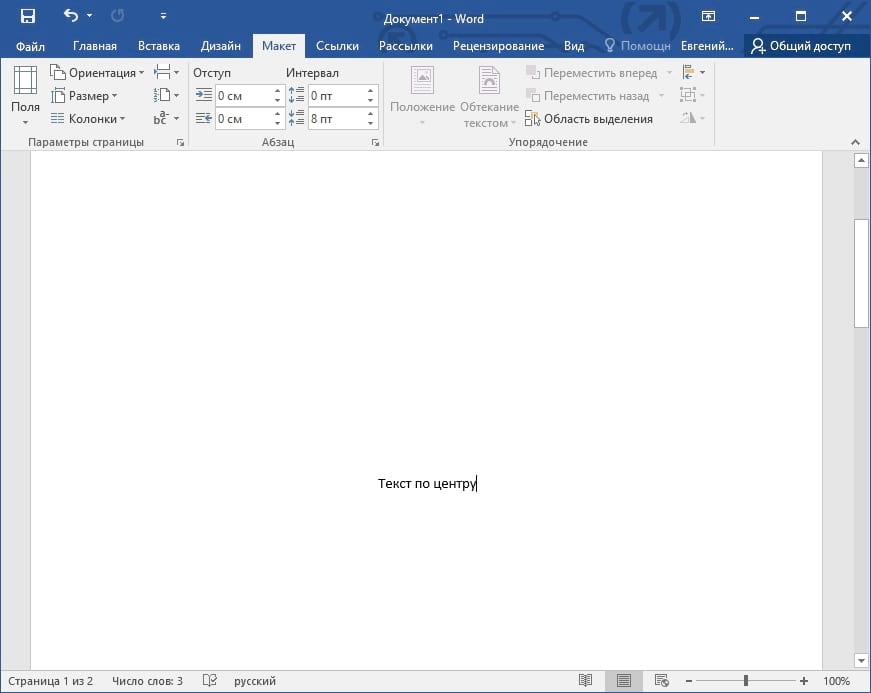
- vertikāli.
Šīs metodes savukārt var ieviest dažādos veidos. Pirms lietotāja uzsākt sava teksta izlīdzināšanu, nebūs lieki uzzināt, kas viņi ir un ko vārds redaktors var piedāvāt saviem lietotājiem.
Šķiet, ka vienkāršākais uzdevums. Bet praksē tas ir skaisti un precīzi atstājot dokumentu vārdu, ne vienmēr ir ļoti vienkārši. Šeit būs nepieciešams zināms laiks, lai izprastu visas iespējas un smalkumus. Jo biežāk jūs būsiet pie datora un izpētīsit vārdu funkcijas, jo vieglāk tas izrādīsies darbam ar šo biroja programmu.
Vārds ļauj sakārtot gatavo tekstu Word dokumentā ne tikai tā platumā, tas ir, horizontāli, bet arī augstumā, tas ir, vertikālā plaknē.
Horizontāli
Pirmkārt, jums vajadzētu izdomāt, kā pareizi izlīdzināt sagatavoto tekstu vārdā horizontāli.
Lielākā daļa instrumentu un dažādas funkcijas, kas ir vārda programma, tiek parādītas galvenajā ekrānā, tas ir, vadības panelī. Viņa ir lente. Ar galvenajām funkcijām ir saistītas dažādas karstās atslēgas.
Ja lietotājam ir diezgan vienkāršs uzdevums - izlīdzināt drukāto tekstu ar vārdu platumā, tad šeit varat izmantot atbilstošos taustiņus vai pogas, kas atrodas uz vadības paneļa. Turklāt ir valdnieki un mazāk pieprasīta tabula funkcija.
Tagad sīkāk par visiem veidiem, kā precīzi sakārtot vārdu precīzi ar platumu.
Vadības panelis (lente)
Ir taisnīgi teikt, ka ir visvieglāk patstāvīgi likt lietotājam izlīdzināt platumu tieši, izmantojot lentē esošās īpašās pogas, kas atrodas uz lentes. Tie atrodas cilnē, ko sauc par galveno, un no turienes jums ir jāpārslēdzas uz rindkopas rīkiem.
Kopumā Word ir pieejamas vairākas pogas, nospiežot tās, veicot drukas tekstu platumā. Viņiem ir piemērots vizuālais dizains. Tas skaidri parāda, kura poga patiesībā ir atbildīga. Proti:
- izlīdzināšana gar malām, ļaujot izlīdzināties kreisajā malā un, ja nepieciešams, arī labajā malā;
- centrā;
- Pēc platuma.
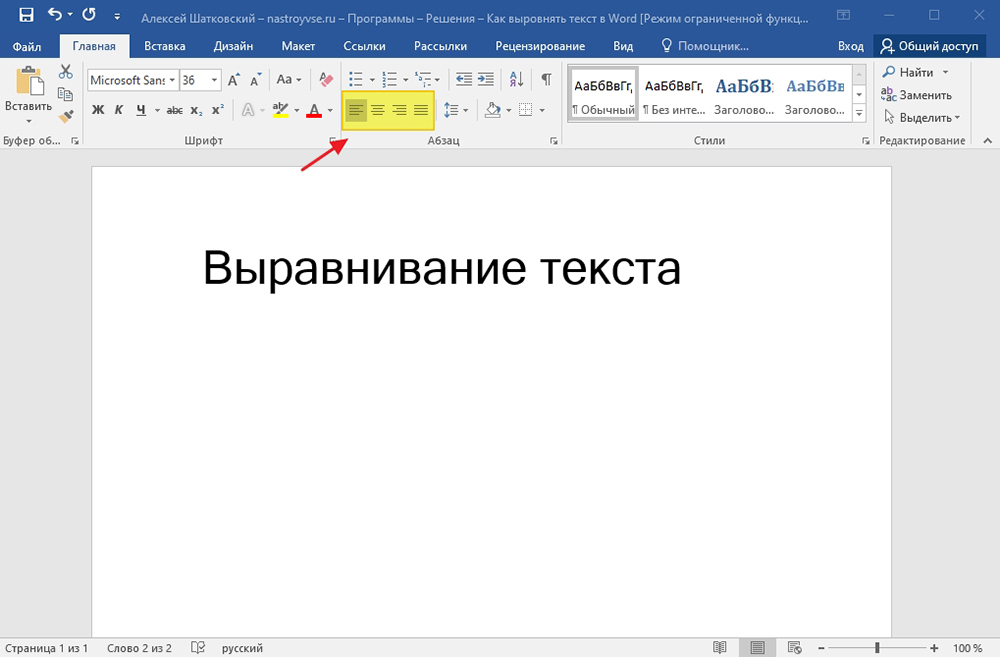
Ir iespējams pielīdzināt platumu Word teksta redaktorā, nevis nevienai lapai. Šī funkcija tiek piemērota tikai teksta masīvam. Mēs runājam par rindkopām vai vairākām rindām. Šīs pogas uzdevums ir izstiepties no vienas malas uz otru. Tāpēc, lai izlīdzinātu īsu mazu līniju, nedarbosies platums.
Lai ātri izlīdzinātu tekstu, izmantojot Word programmu, vai arī ir daļa, to ir pietiekami, lai atlasītu, pēc tam lentē noklikšķiniet uz piemērotas pogas.
Tajā pašā laikā lentes pogas nav vienīgais veids, kā saskaņot vārdu redaktors.
Ir alternatīvas metodes, kuras arī diezgan bieži izmanto lietotāji. Tie var šķist sarežģītāki, bet patiesībā tas ir maldinošs iespaids. Ja uzdevums ir maigi izlīdzināt tekstu, izmantojot vārdu, var izmantot visas pieejamās metodes un rīkus.
Ir iespējams iestatīt pareizo opciju turpmākai izlīdzināšanai platumā pat tukšā teksta dokumentā. Lai to izdarītu, ir pietiekami, lai lietotājam instalētu pārvadājumu, pēc kura sākt teksta komplektu. Viņš jau automātiski pielāgosies nepieciešamajiem iestatījumiem.
Karsti bērni
Ir vēl viena iespēja, kas nodrošina karsto atslēgu izmantošanu.
Iespēja tiem, kas vēlas strādāt ātrāk, un katru reizi nemeklējiet cilni rīks un neklikšķiniet uz dažādām rīkjoslas pogām.
Bet, lai paātrinātu procesu, jums būs jāapgūst vairākas tastatūras kombinācijas tastatūrā.
Lai saskaņotu visus vārdus, izmantojot tikai tastatūru, atcerieties šādas kombinācijas:
- Ctrl un L veic izlīdzināšanu kreisajā malā;
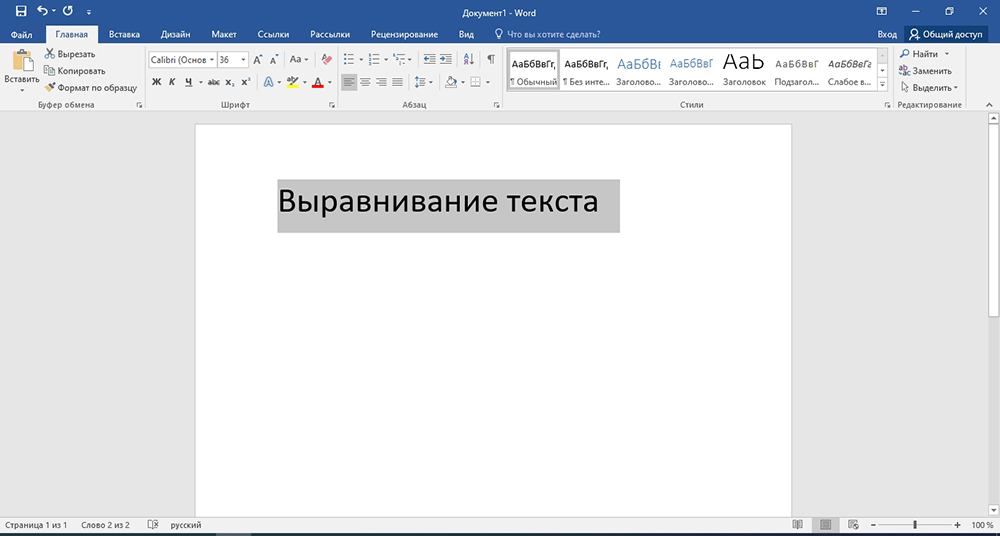
- Ctrl un R joprojām izgatavos labajā malā;
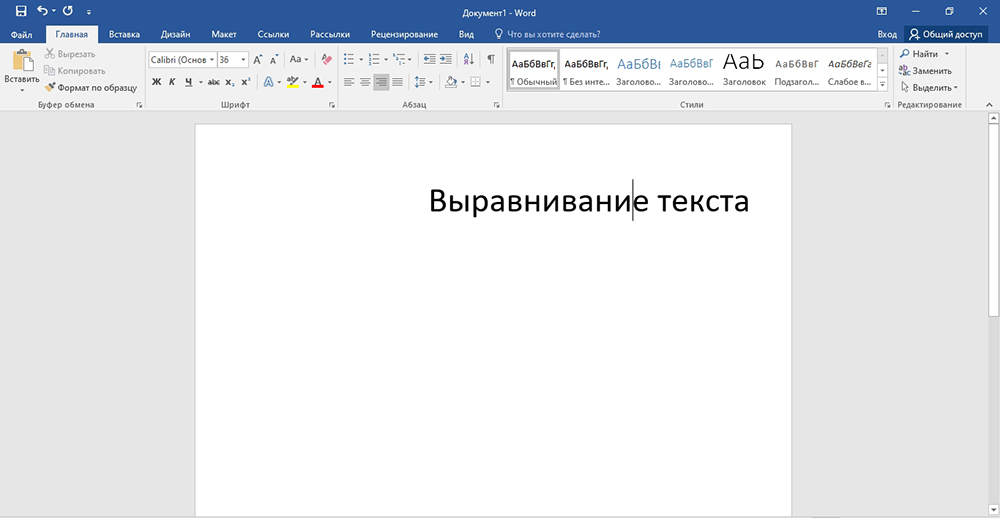
- Ctrl un E ir izlīdzināti centrā;
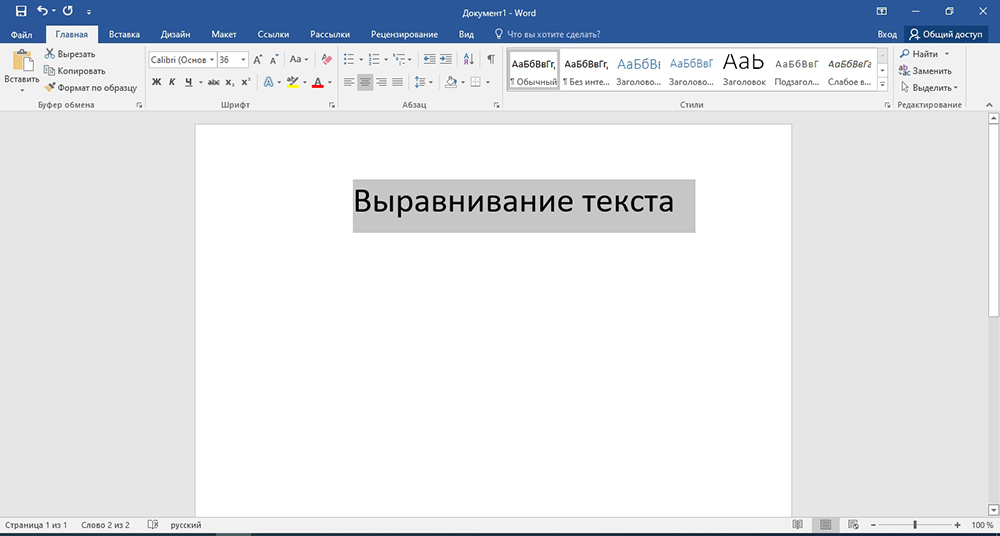
- Ctrl un J pēc platuma.
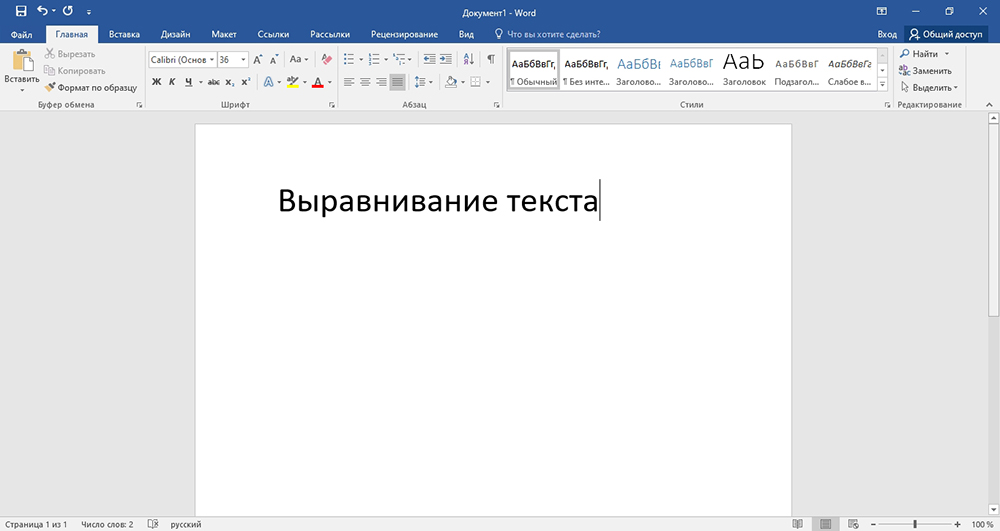
Tāpat kā iepriekšējā gadījumā, izmantojot tastatūras tastatūras kombināciju, jūs varat ievietot jau gatavo tekstu vai sākt drukāt jaunu dokumentu ar izlīdzināšanu. Otrajā gadījumā ar to ir pietiekami, ja rindas sākumā tiek ievietots kursors un pēc tam nospiediet vienu no uzrādītajām pogu kombinācijas variācijām uz parastās tastatūras.
Patvaļīga metode
Ir arī patvaļīga izlīdzināšana, metode, izmantojot horizontāli iebūvētu līniju un tabulu. Iepriekšējās metodes ļauj noteikt rakstiskā teksta stāvokli attiecībā pret dokumenta robežām, centru vai izstiepties starp divām robežām. Bet ir situācijas, kad ir jāizveido fiksēts, tas ir, viens iegriezums visam rediģējamajam dokumentam vai tikai daļa no tā, salīdzinot tikai ar vienu vai divām robežām.
Kā opciju jūs varat izmantot spraugu vai cilni. Bet tas attiecas tikai uz pirmo iespiesto līniju. Ne gluži labākā izeja no situācijas. Ja jums tas ir jādara nevainojami un precīzi, labākais risinājums būtu izmantot integrēto lineālu vai cilnes. Tiek izmantota arī to kombinācija.
- Lai atkāptos no kreisās robežas, jums jāizvēlas teksts vai daļa no tā, un pēc tam nospiediet nepieciešamo cilni reizes. Когда содержимое сеститс P var arī на неоходимое полззователю расстояние, прос tic. Metodes mīnus ir tāds, ka maiņa tiek veikta ar noteiktu fiksētu soli, kas ne vienmēr ir piemērots lietotājam. Plus no labās robežas teksts netiek mainīts. Šajā gadījumā valdnieks palīdzēs.

- Ja lineāls ir paslēpts, tas ir jāparāda, sekcijā ievietojiet pārbaudi uz rīkjoslas. Pēc tam atlasiet dokumentu. Sāciet vilkt lineāla līnijas augšējo un apakšējo ceļvedi no kreisās uz labo pusi, turot datora grauzēja kreiso pogu un neizlaižot, kamēr izlīdzināšana nav pabeigta. To pašu var izdarīt no labās uz kreiso pusi. Līnija sašaurinās un paplašina lapas saturu.

Līnijai ir objektīvi lieliskas iespējas, salīdzinot ar cilni. Bet tajā pašā laikā abi rīki var būt vienlīdz noderīgi un nepieciešami, rediģējot Microsoft Word.
Vertikāli
Būs taisnīgi atzīt, ka nepieciešamība saskaņot tekstu Microsoft Word augstumā rodas daudz retāk nekā platumā. Bet šāda vajadzība ir nepieciešama.
Prakse skaidri parāda, ka vertikālā izlīdzināšana parasti tiek izmantota oficiālu dokumentu izveidē, piemēram. Vai arī tās var būt lietotāja individuālās vajadzības.
Ir arī vairākas iespējas sakārtot tekstu.
Caur lapas parametriem
Maksimālā vienkāršotā izlīdzināšanas versija, izmantojot lapas parametrus, kurus var izmantot Word Office programmas lietotājs.
Lai gan, kā atzīmē pieredzējuši lietotāji, labāk ir izmantot vienu no daudzajām gatavajām veidnēm, kas noteiktas vārdos. Viņu pluss ir tas, ka viņi jau ir dekorēti un pareizi izlīdzināti.
Ir svarīgi ņemt vērā, ka izlīdzināšana, izmantojot parametrus, ļauj strādāt tikai ar visu tekstu, kas atrodas lapā, vai ar visa teksta dokumenta saturu. Ja jūs mēģināt pielietot metodi uz atsevišķa fragmenta, tā vienkārši atradīsies atsevišķā lapā.
Lietotājam būs jāveic šādi:
- Iezīmējiet dokumenta saturu ar peli;

- Dodieties uz sadaļu "Izkārtojums";

- Atveriet sadaļu "Lapas parametri";
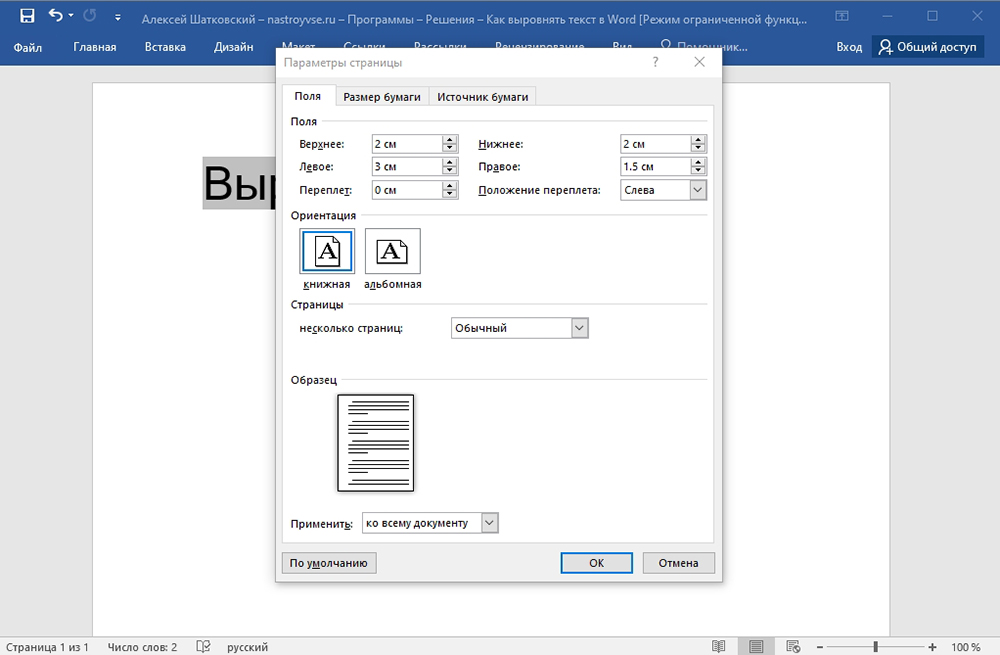
- Šī bloka apakšējā labajā stūrī ir poga, kas izgatavota bultas un stūra formā, pretī uzrakstam "lapas parametri";
- Atvērs jaunu logu, kur jums jāiet uz cilni "Papīra avota avots";
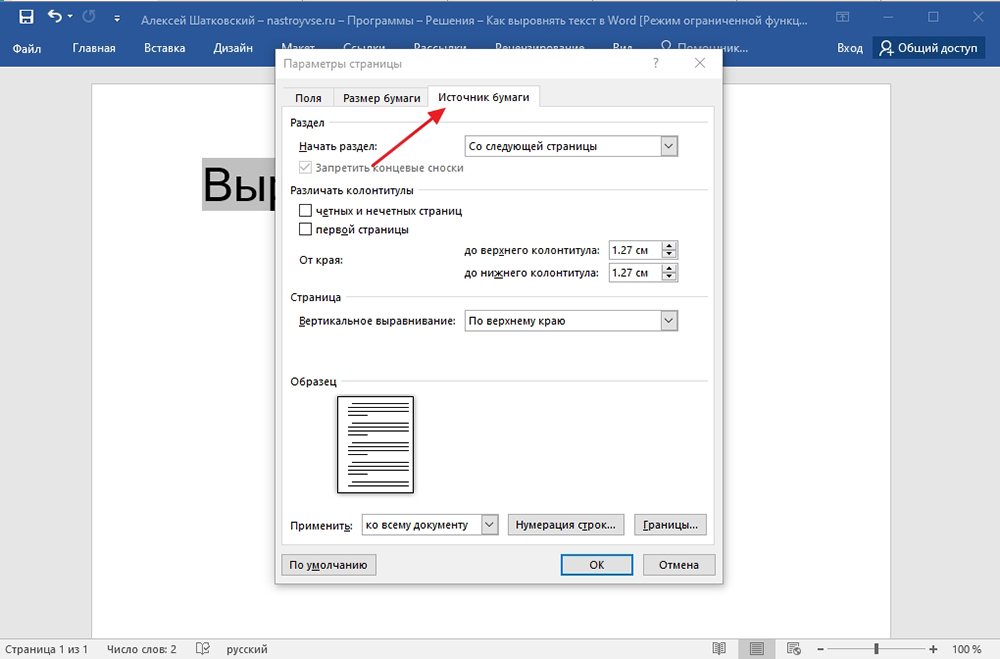
- Šeit apskatiet bloku ar nosaukumu "Page";
- Pretī kolonnai "Vertikālā izlīdzināšana" tagad izvēlieties jums piemērotu opciju no Drop -Down saraksta;
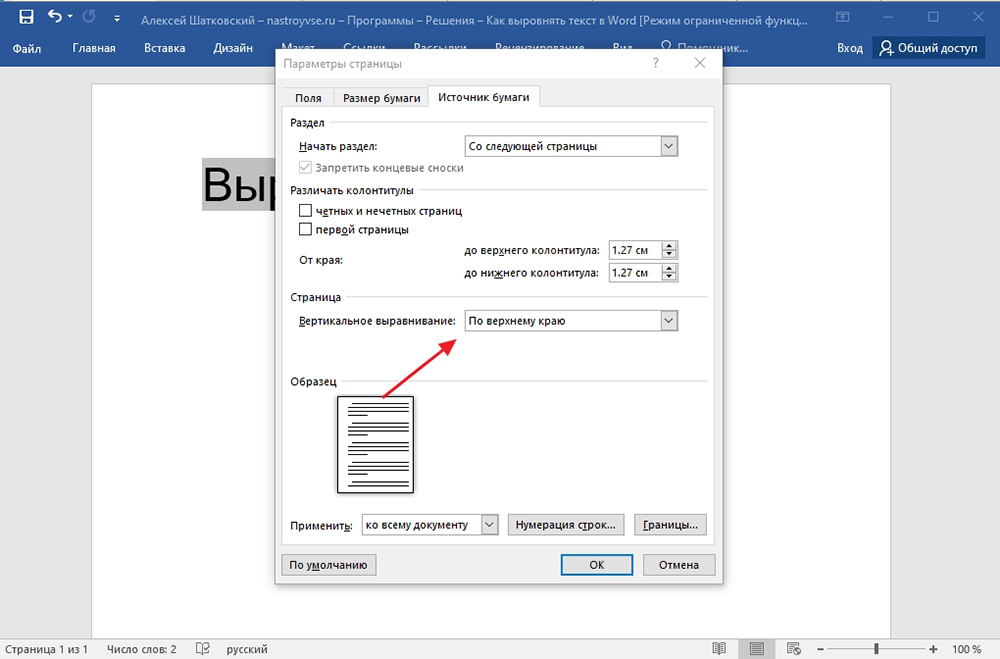
- Izvēlieties, uz kuru tekstu jāpiemēro šīs izmaiņas.
Jūs varat pieteikties tikai uz izvēlēto teksta daļu un sadaļām vai uz visu dokumentu.
Izmaiņa beidzas ar vienkāršu pogas nospiešanu.
Izmantojot valdnieku
Iepriekšējā daļā, kur tika apsvērta horizontāla izlīdzināšana, jau tika izmantots tāds instruments kā valdnieks. Šis rīks, kas tieši iebūvēts Word programmā, kas lietotājiem ļauj darīt to, ko ieviest, izmantojot “lapas parametrus”, nav iespējams.
Šeit būs aktuāla šāda instrukcija:
- Ieslēgt līnijas displeja funkciju;
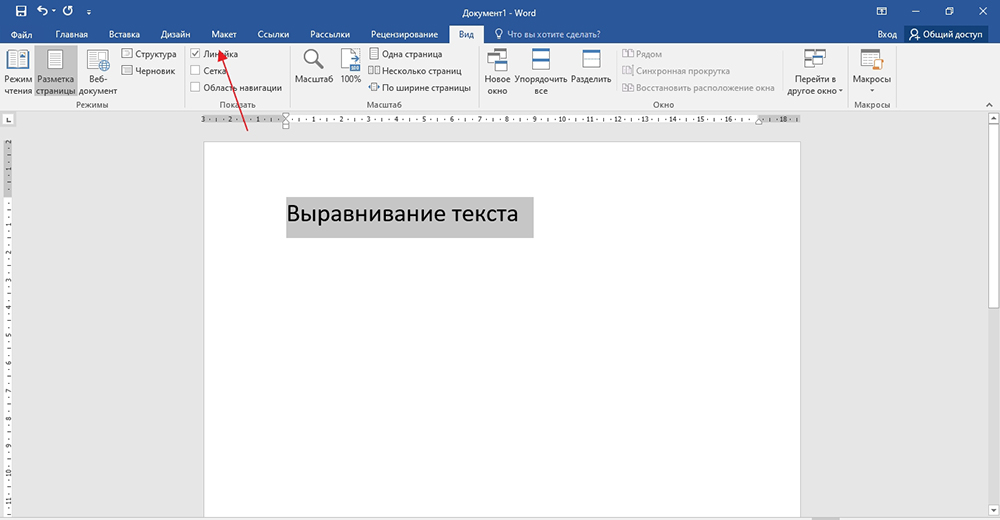
- Tulkojiet peles kursoru vietā starp vertikālās līnijas pelēko un balto zonu augšpusē;
- Pagaidiet, kamēr kursors iegūs bultiņas veidu, kas vērsts divos virzienos;
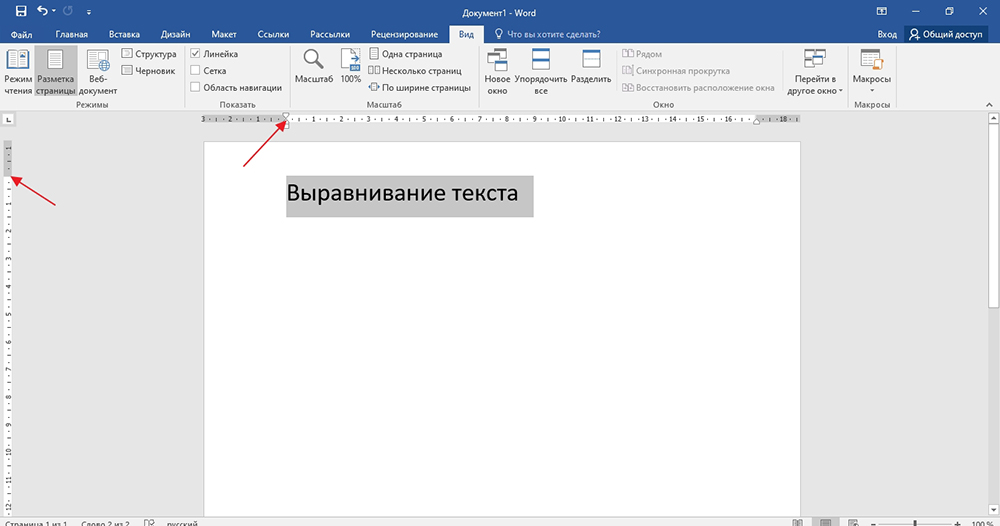
- Aizveriet datora grauzēja kreiso pogu;
- Tagad velciet kursoru uz leju vai uz augšu, kas jau ir atkarīgs no nepieciešamajām izmaiņām;
- Pēc analoģijas pārvietojiet kursoru teksta apakšējā daļā.
Tas ir viss, darbs tiek veikts šajā jautājumā. Runājot par iestatījumiem, lineāls ir elastīgāks un universālāks. Bet šeit daudz kas ir atkarīgs no konkrētajiem uzdevumiem, ar kuriem saskaras lietotājam.
Kā dažiem var šķist, teksta izlīdzināšana ir diezgan sarežģīts uzdevums. Faktiski ir grūti piekrist šim apgalvojumam. Šīs ir vārdu programmas pamatfunkcijas, kuras pat iesācējs var viegli apgūt. Tāpēc jums ir jāparāda tikai neliela iedarbība un pacietība, rūpīgi jāizpēta visas instrukcijas un burtiski pēc pāris mēģinājumiem, izlīdzināšana tiks veikta dažu sekunžu laikā.
Kurš no rīkiem un metodēm, ko izmantot, visi izlems pats.
Paldies visiem par jūsu uzmanību! Abonējiet, atstājiet komentārus, uzdodiet attiecīgus jautājumus un runājiet par mūsu projektu draugiem!

